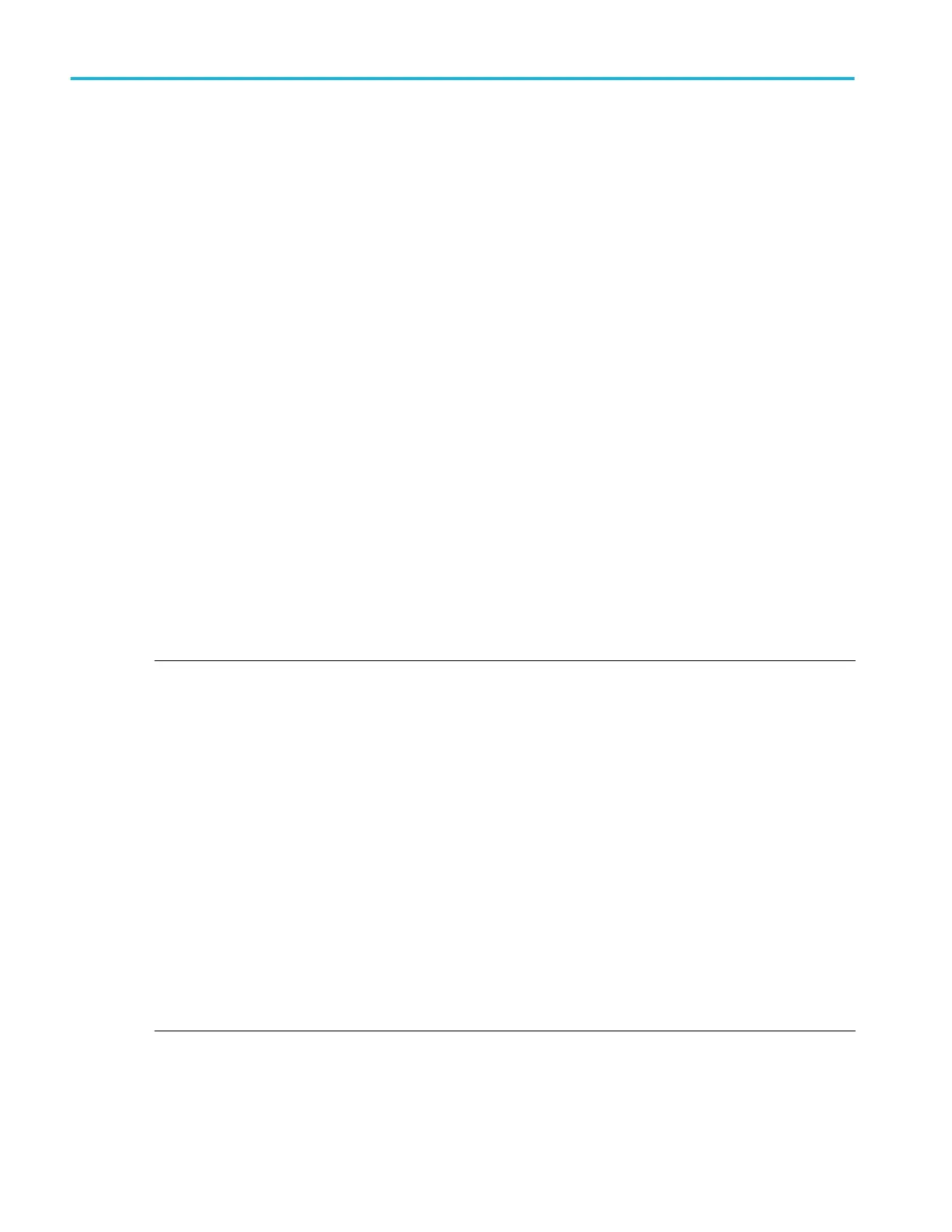Web ブラウザからのリモート・アクセス
Web ブラウザを使用して、ネットワークに接続された(Windows 10 を実行していない)標準型の計測器にリモート・
アクセスし、PC 上に本機のユーザ・インタフェースを表示できます。
以下の手順では、(Windows 10 版ではない)標準型の計測器の UI コントロールやスクリーンにリモート・アクセスを
する方法について説明します。Windows 10 バージョンの UI コントロールおよびスクリーンにリモート・アクセスする
には、
前提条件:
■
オシロスコープは、その PC が接続されているネットワークに接続されており、そのネットワークからアクセス
できる状態でなければなりません。
ネットワークヘの接続(
LAN
)
(15 ページ)を参照してください。
■
アクセスするオシロスコープの IP アドレスを確認しておきます。オシロスコープの IP アドレスを確認するに
は、オシロスコープのメニュー・バーから Utility(ユーティリティ)> IO(入出力)を選択し、LAN パネルのネットワ
ーク設定を確認します。
■
(Windows 10 オプションがインストールされていない)標準型の計測器にアクセスするには、以下の手順を実
行します。
1.
オシロスコープと同じネットワークに接続されている PC 上で Web ブラウザを開きます。
2.
ブラウザの URL ラインにオシロスコープの IP アドレスを入力して Enter キーを押します。たとえば、
「135.62.88.157」のように入力します。ブラウザでオシロスコープの Web ページを検索して開きます。
3.
Instrument Control (e*Scope
®
)(機器の管理)を選択します。ブラウザに本機のスクリーンが表示されます。
4.
マウスを使用して、Web ブラウザに表示されているオシロスコープ・コントロールを選択してインタラクティブ操
作を行います。リモート PC またはノートパソコンにタッチ・スクリーン・モニタがある場合、そのモニタを使用し
てオシロスコープ・コントロールにアクセスできます。
注:
e*Scope
ブラウザから本機にアクセスするときは、
PC
からテキスト(パス、
IP
アドレス情報など)を機器のメ
ニュー・フィールドに直接貼り付けることはできません。この場合、
e*Scope
アプリケーションのクリップボード機
能を介在させる必要があります。
e*Scope
で接続された
PC
から機器にテキストをコピーするには、以下の手順を実行します。
a.
e*Scope
を使用して、機器との接続を開きます。
b.
PC
上でテキストを選択し、コピーします。
c.
e*Scope
で
Ctrl-Alt-Shift
を押して、クリップボードメニューを開きます。
d.
テキストをクリップボード・フィールドに貼り付けます。
e.
Ctrl-Alt-Shift
を押して、ブラウザのクリップボード・メニューを閉じます。
f.
e*Scope
を使用して貼り付け先の機器のメニューを開き、テキストを貼り付けたいフィールドにカーソルを
移動します。
g.
(物理的キーボードまたは仮想キーボードで)
Ctrl-V
を押して、
e*Scope
ブラウザのクリップボードからメニ
ュー・フィールドにテキストを貼り付けます。
h.
4.b
~
4.g
の手順を繰り返して、他のテキストについても
PC
から機器へとコピー/貼り付けを行います。
本機の設定
16 MSO58LP 型の設置と安全性に関するマニュアル
